Kuidas pääseda juurde Android 12 turvakeskusele
Mida teada
- Turvakeskus on saadaval ainult Google Pixeli telefonides, milles töötab Android 12.
- Turvakeskusele juurdepääsuks avage Seaded > Turvalisus.
- Seejärel saate telefoni erinevate funktsioonide juhtimiseks puudutada erinevaid valikuid.
Selles artiklis selgitatakse, kuidas pääseda juurde Android 12 turvakeskusele, ja arutatakse erinevaid funktsioone, mida saate selle sees juhtida.
Kuidas pääseda juurde Androidi turvalisusele?
Android 12 turvamenüü leiate menüüst Seaded. Tavaliselt leiate selle standardmenüü loendist, kuid peate võib-olla allapoole kerima. Pixeli seadmetes kuvatakse menüü Turvalisus tavaliselt valiku Privaatsus kohal. Täpne seadete valik võib siiski muutuda olenevalt sellest, millist Pixeli seadet kasutate. Hetkel on ebaselge, kas teised telefonitootjad lisavad oma Android 12 versioonidesse ka turvakeskuse versiooni.
Turvakeskusele juurdepääsuks lihtsalt avage Seaded > puudutage Turvalisus.
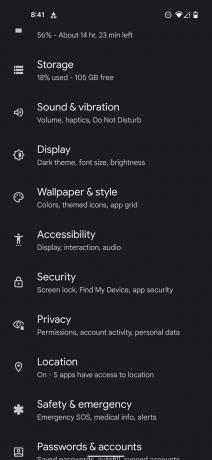
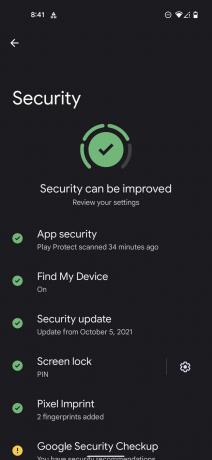
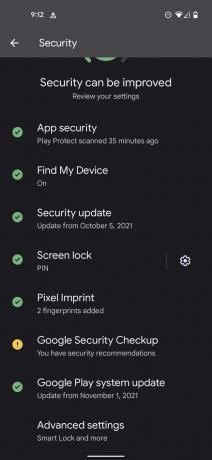
Google on aastaid pakkunud teie telefonis sarnast turvapõhiste seadete seadistust, kuid Android 12 on operatsioonisüsteemi esimene versioon, mis muudab selle hõlpsasti kasutatavaks liides.
Mida saan turvakeskuses juhtida?
Android 12 väljalaskmisega on Google muutnud teie telefoni erinevate turvavalikute juhtimise lihtsamaks kui kunagi varem. Turvakeskus sisaldab nüüd käepärast graafikat, mis hoiatab teid teie seadme võimalikest ohutusprobleemidest. Iga jaotis sisaldab ka uut ikoonikomplekti, mis juhib hõlpsalt teie tähelepanu probleemidele. Rohelised linnukesed tähendavad, et te ei pea probleemide pärast muretsema, kollased hüüumärgid aga märgivad asju, mida peaksite varsti vaatama.
Siin on umbkaudne ülevaade kõigist seadetest, mida saate Android 12 turvakeskusest juhtida.
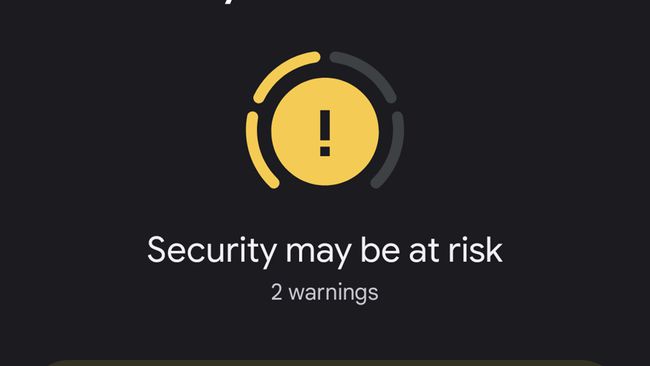
Rakenduse turvalisus
See jaotis on koht, kus saate otsida pahatahtlikke rakendusi. Saate igal hetkel skannimise alustamiseks puudutada valikut Rakenduse turvalisus. Kui teie telefon tuvastab probleeme, annab see teile märku.
Leia minu seade
Funktsiooni Leia minu seade abil saate oma Android 12 seadme asukoha kindlaks teha, kui see peaks kaduma. Selle valiku puudutamine võimaldab teil funktsiooni sisse ja välja lülitada, samuti annab teile lihtsad lingid oma telefonis või veebis teenusele Leia minu seade juurdepääsuks.
Turvavärskendus
Selle valiku puudutamine võimaldab teil kontrollida operatsioonisüsteemi Android 12 jaoks olulisi värskendusi. Need värskendused koosnevad tavaliselt mitmesugustest parandustest süsteemis leiduvate võimalike ärakasutuste jaoks.
Ekraani lukk
Seda valikut puudutades saate hõlpsasti muuta kasutatavat ekraanilukku või selle üldse keelata. Saadaval on mitu ekraanilukku, sealhulgas pühkimine, muster, kinnitamine ja parool.
Pixel Imprint
Siin saate juhtida oma süsteemi registreeritud sõrmejälgi. Selle sätte valimine võimaldab teil lisada uusi sõrmejälgi või kustutada neid, mida te enam ei vaja.
Google'i turvakontroll
Selle valiku puudutamisel kuvatakse mitu funktsiooni, mida saate oma Google'i konto turvalisuse tagamiseks kasutada. See hõlmab kaheastmelist kinnitamist, Google Play Protecti lubamise või keelamise lüliteid ning viimase 28 päeva hiljutisi turvategevusi. Selles menüüs saate juhtida ka kolmanda osapoole rakenduste juurdepääsu ja oma Google'i kontole salvestatud paroole.
Google Play süsteemivärskendus
Saate vaadata Google Play poe värskendusi, valides selle valiku. Google avaldab Play poe jaoks alati muudatusi ja see aitab tagada, et kasutate uusimat versiooni.
Täpsemad seaded
Kasutajad, kes soovivad seadme administraatorirakenduste täpset juhtimist või lubada funktsiooni Smart Lock, pääsevad neile valikutele juurde menüüst Täpsemad sätted. SIM-kaardi kustutamise saate kinnitada ka sellest piirkonnast.
